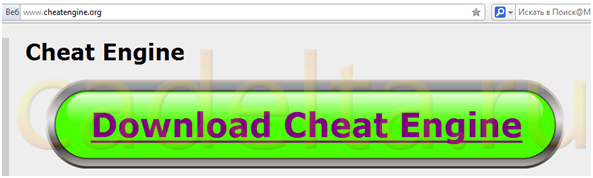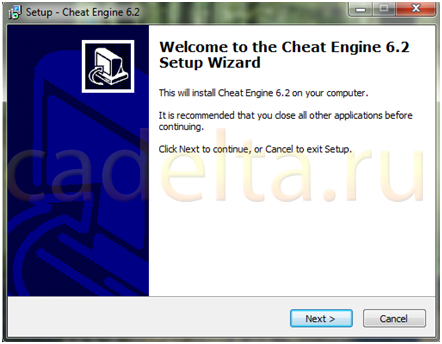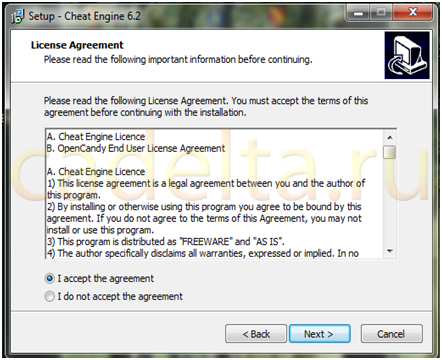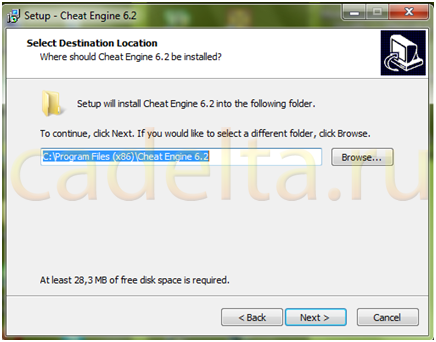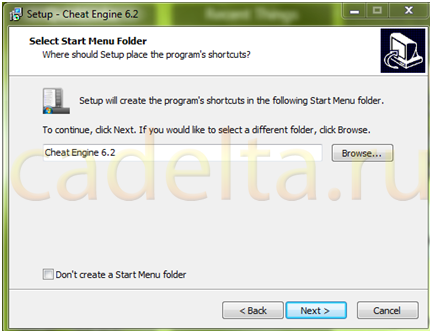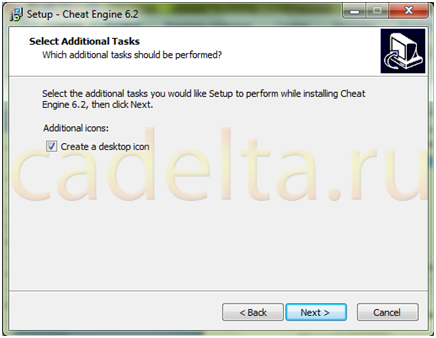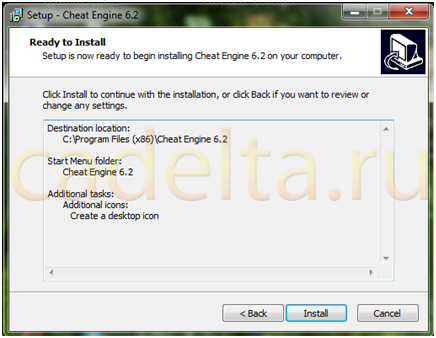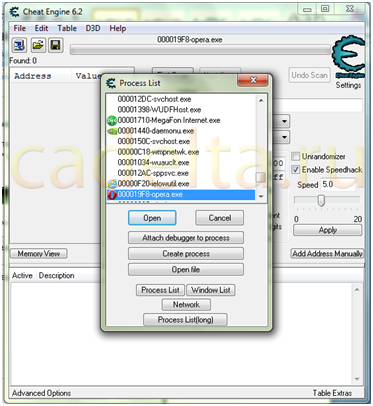Как замедлить приложение в браузере
У меня быстрый сервер и достаточно быстрое домашнее интернет-соединение. Как я могу имитировать загрузку моей страницы при медленном соединении?
@pelms С моими это не помогает, Это не может сделать это достаточно медленно . Или попробуйте запустить соединение через прокси Tor Project .. @pelms оба ваших комментария предложения должны быть объединены в ответ. Я думаю, что они попадают в «быстрые и грязные» решения, которые, ну, всем нравятся :-)FireFox Throttle - это расширение FireFox, которое должно это делать. Sloppy - это прокси, который замедляет ваше соединение, поэтому оно должно работать в разных браузерах.
МОДЕРАТОР РЕДАКТИРОВАТЬ 2013-02-02
Это расширение больше не доступно, но репозиторий создан на Github .
Похоже, что расширение Firefox Throttle больше не доступно.Мне также нравится Charles Web Debugging Proxy , похожий инструмент. Чарльз также может регулировать скорость соединения . Чарльз - коммерческое программное обеспечение, но у него есть бесплатная пробная версия. Что мне больше всего нравится в Charles, так это то, что он кроссплатформенный : он основан на Java и может работать на Windows, Mac OS X и Linux. (Вы не упомянули, на какой платформе вы работаете, но, вероятно, это одна из них :-)
В Chrome вы можете открыть инструменты разработчика, щелкнуть значок устройства (1), а затем выбрать регулировку соединения (2).

Изменить (2015-11-03)
Начиная с Chrome 45, на самом деле стало немного проще: вам больше не нужно находиться в режиме устройства.

Вы можете замедлить определенные ресурсы с Deelay.me:
Deelay.me - задержка прокси для веб-ресурсов. Вы можете использовать его со своими изображениями / таблицами стилей / скриптами, чтобы увеличить время их загрузки.
Хорошо знать такой сайт, но ОП хочет замедлить всю страницу, а не только активы .Я предполагаю, что проблема та же самая, что и у меня. При внутренней разработке веб-проекта, работающего на серверах локальной сети или виртуальной машине, иногда требуется смоделировать реальный сценарий реального времени, как если бы нагрузка на сервер была высокой, чтобы увидеть, насколько быстро страница загружается на стороне клиента, и если некоторые данные, поступающие с сервера, фактически загружаются и не портят ваши клиентские функции из-за поведения сервера и задержек. Поскольку не существует идеального способа моделирования реальных сценариев, лучше всего убедиться, что вы запускаете события только после того, как данные полностью получены с сервера. Использование функции $ .ajax complete и async: false пока что помогает. Это гарантирует, что любое событие на основе данных, которое вам нужно запустить, не будет выполнено, если данные не существуют.
Имитация медленного подключения с использованием Chrome Если вы еще не установили его в своей системе, установите Chrome. Как только вы это сделаете, откройте новую вкладку и затем нажмите CTRL + SHIFT + I, чтобы открыть окно инструментов разработчика, или щелкните значок гамбургера, затем Дополнительные инструменты и затем Инструменты разработчика.

Это откроет окно инструментов разработчика, которое, вероятно, будет закреплено в правой части экрана. Я предпочитаю, чтобы он был закреплен внизу экрана, так как вы можете видеть больше данных. Для этого нажмите на три вертикальные точки, а затем нажмите на среднюю позицию дока.

Теперь перейдите на вкладку Сеть. Справа вы должны увидеть ярлык под названием No Throttling.

Если вы нажмете на это, вы получите выпадающий список предварительно настроенных скоростей, которые вы можете использовать для имитации медленного соединения.

Доступны варианты от Offline до WiFi, а номера отображаются как Latency, Download, Upload. Самым медленным является GPRS, за которым следуют Regular 2G, затем Good 2G, затем Regular 3G, Good 3G, Regular 4G, DSL и затем WiFi. Выберите один из вариантов, а затем перезагрузите страницу, на которой вы находитесь, или введите другой URL-адрес в адресной строке. Просто убедитесь, что вы находитесь на той же вкладке, где отображаются инструменты разработчика. Регулирование работает только для той вкладки, для которой он включен.
Если вы хотите использовать свои собственные конкретные значения, вы можете нажать кнопку Добавить в разделе Пользовательский. Нажмите на кнопку Добавить пользовательский профиль, чтобы добавить новый профиль.
Здравствуйте, друзья! Способ, про который я сегодня расскажу в статье позволит Вам с легкостью изменить скорость просмотра видео практически на любом сайте. Естественно, что в первую очередь это касается YouTube, но он легко справляется со своими задачами хоть в ВКонтакте, хоть в FaceBook, да и вообще на любом сайте.

Немного предыстории откуда я узнал об этом способе. В прошлом году я учился в тренинге Академии интернет-профессий №1 на менеджера YouTube. Солидный тренинг с солидной оплатой и еще более солидными знаниями. Все эти знания были изложены в довольно продолжительных видеозанятиях.
И вот тогда, я столкнулся с тем, что в закрытом кабинете тренинга, невозможно как-либо повлиять на скорость воспроизведения видео. Хотя я понимал, что могу увеличить ее минимум в 1,5 раза и при этом нормально воспринимать информацию.
Одна из одногруппников дала мне ссылку на расширение Video Speed Controller. Оно абсолютно бесплатное и скачивается из официального магазина приложений Google Chrome (картинка кликабельная).

Сразу после его установки в окне расширений появится значок расширения Video Speed Controller, а на всех видео начнет отображаться значение текущей скорости воспроизведения.

Если навести курсор на окно отображения скорости, то это окно раскроется вправо и на нём будут отображены 5 кнопок для управления воспроизведением и самим расширением.
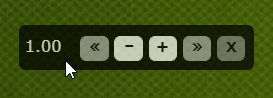
Каждой кнопке соответствует своя клавиша на клавиатуре компьютера.
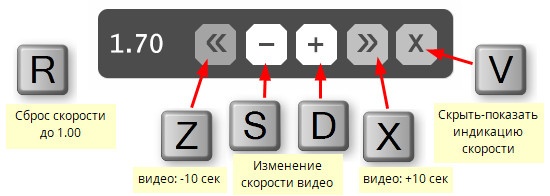
Список можно было бы продолжить, но отмечу что при просмотре видео в закрытых кабинетах тренингов, которые предоставляются на платформе memberlux и ей подобных, отображается только значение скорости. Дополнительные кнопки при наведении не открываются, но горячие клавиши на клавиатуре вашего компьютера работают как надо.
В этом видео вы можете посмотреть весь процесс вживую. Я постарался сделать запись коротко, но при этом охватить максимум возможности расширения Video Speed Controller.
Подписывайся на мой видеоканал и смотри другие видеоВ заключение хочу отметить, что с помощью расширения можно задавать скорость воспроизведения с дискретностью в 0,1 и практически от нулевого значения до 16-ти кратного увеличения. Тут, возможности Ютуба с его фиксированными значениями по изменению скорости с шагом в 0,25 и максимальным 2-х кратным увеличением, как говорится, рядом не лежали.
Конечно на скорости 16 вы учиться и смотреть не будете, но вы с легкостью можете выбрать оптимальный баланс между воспроизведением и скоростью восприятия информации.
Я, например, до такой степени привык смотреть видео в ускоренном режиме, что теперь для меня посмотреть ролик с нормальной скоростью уже стало проблемой. Думаю, что и Вы по достоинству оцените возможности расширения Video Speed Controller и будете применять его в своей практике. Поверьте, это круто!
Есть игрушка, в которой надо читерским образом набить дофига очков. Время игры ограничено. Игрушка не соревновательная, никто от этого не пострадает.
Есть ли какой-нибудь хак (например экстеншен в Firefox), который может заморозить время, сделать время для приложения в браузере замедленным или что-то такое?



кстати неплоха идея, когда браузер(или ещё какая прога) ненужен делать
kill -SIGSTOP `pidof firefox`

можно запустить браузер с LD_PRELOAD и подрузить библиотеку с обёртками для системых вызовов, относящихся к работе со временем и там в ней замедлять или останавливать его
стиви скатился до браузерок


это не то чтобы браузерка, а интеллектуальная игра со значительным ценным призом. я хочу иметь больше времени на выбор ответа (чтобы успеть позвонить по телефону, от души погуглить, итп). все защиты кроме времени я уже разломал, а вот в жабаскрипте копаться очень влом, если есть более простые уже готовые решения

Она ещё может с сервера время проверять

Игрушка не соревновательная, никто от этого не пострадает.
а интеллектуальная игра со значительным ценным призом
Только нормальные люди в таких случаях проверяют время ответа на сервере. Может, удастся выиграть секунд пять (сервер может подумать, что сеть тормозит), но чтобы значительное время. хотя такое тестирование в принципе даже полезно.
Попробуй, в самом деле, SIGSTOP для начала, а ответ гугли в другом браузере.
proud_anon ★★★★★ ( 21.10.14 00:41:40 )Последнее исправление: proud_anon 21.10.14 00:44:27 (всего исправлений: 1)

она проверяет, но этому уже найдено хитрое_решение (тм)
stevejobs ★★★★☆ ( 21.10.14 00:54:30 )Последнее исправление: stevejobs 21.10.14 00:56:41 (всего исправлений: 1)

и не надо гадать и выдумывать велосипедов

очки проверяются на сервере

Можно попробовать переопределить функции для работы со временем в js,например:

Cheat Engine - это программа, предназначенная для "изменения" игр и приложений, запущенных под операционной системой Windows. Из названия данной программы понятно, что она предназначена для написания различных чит кодов. Программа Cheat Engine достаточно давно зарекомендовала себя как хорошее средство для создания трейнеров, читов и хаков.
Можно сказать, что в теории эта программа используется лишь для однопользовательской игры, но на практике оказывается, что Cheat Engine можно использовать и для онлайн Flash игр, а так же для программ под ОС Windows. Кстати говоря, эту программу сделали известной именно онлайн игры, т.к. они популярнее, чем обычные.
Функционал данной программы позволяет сканировать данные игры/процесса, находящиеся в данный момент в оперативной памяти, и редактировать различного рода значения.
Также в программе присутствует функция Speed Hack, служащая для ускорения работы любого открытого процесса в данный момент. Именно эта функция и понадобится для ускорения вашего браузера.
В данной программе также присутствуют и другие функции. К примеру: отладчик игр, ассемблер, дизассемблер, генератор трейнеров, манипулятор Direct 3D и так далее.
В этой статье мы рассмотрим использование функции Speed Hack для сторонних программ, а именно браузера.
В данном случае Opera.
Установка программы
Итак, сначала скачаем программу Cheat Engine с официального сайта, программа является полностью бесплатной.
Для загрузки кликаем по надписи "Download Cheat Engine".
После того как вы скачали программу, отключите антивирус. Только после этого следует приступить к установке Cheat Engine.
Далее нажимаем кнопку "Next".
Выбираем "I accept the agreement", где вы соглашаетесь с лицензионным соглашением программы.
Кликаем по кнопке "Next".
Выбираем директорию для установки программы, нажав на кнопку "Browse. ". И опять нажимаем "Next".
Можете поставить галочку в поле "Don`t create a Start Menu folder", если не хотите чтобы данная программа отображалась в меню Пуск в списке установленных программ. Снова нажимаем "Next".
В поле "Create a desktop icon" ставим галочку, если хотите чтобы ярлык Cheat Engine отображался на рабочем столе. Нажимаем "Next".
Во время установки Cheat Engine Вам также будет предложено установить ряд других полезных программ - "Hamster Free Zip Archiver" и "TuneUp Utilities". Установка их остается на ваше усмотрение. Далее нажимаем "Install".
Использование программы Cheat Engine
Настройка программы
После установки запускаем программу Cheat Engine и нажимаем на иконке с монитором, которая находится в правом верхнем углу окна программы. Из списка процессов "Process List", находящихся в данное время в оперативной памяти, выбираем процесс с названием вашего браузера. В данном случае - браузер Opera. Кликаем по нему 2 раза, либо нажимаем на кнопку "Open".
Далее в поле "Enable Speedhack" ставим галочку. А ниже при помощи ползунка регулируем ту скорость, с которой будет работать наш браузер, а также все приложения, работающие в нем, например Flash.
Далее нажимаем на кнопку "Apply".
Скорость будет регулироваться практически во всех Flash играх, работающих в этом браузере через Cheat Engine, за исключением некоторых онлайн Flash игр, где скорость игры устанавливается сервером.
Читайте также: